Comment afficher et utiliser la règle dans Word (Guide complet)
Author Zhoumandy • Last modified
Microsoft Word est un puissant outil de traitement de texte qui offre une multitude de fonctionnalités pour améliorer la mise en forme de vos documents. L'une de ces fonctionnalités est la règle, un outil pratique qui vous permet d'ajuster les marges, de créer des retraits et de définir des taquets de tabulation avec précision. Dans ce guide complet, nous vous guiderons à travers tout ce que vous devez savoir sur l'affichage et l'utilisation de la règle dans Word.
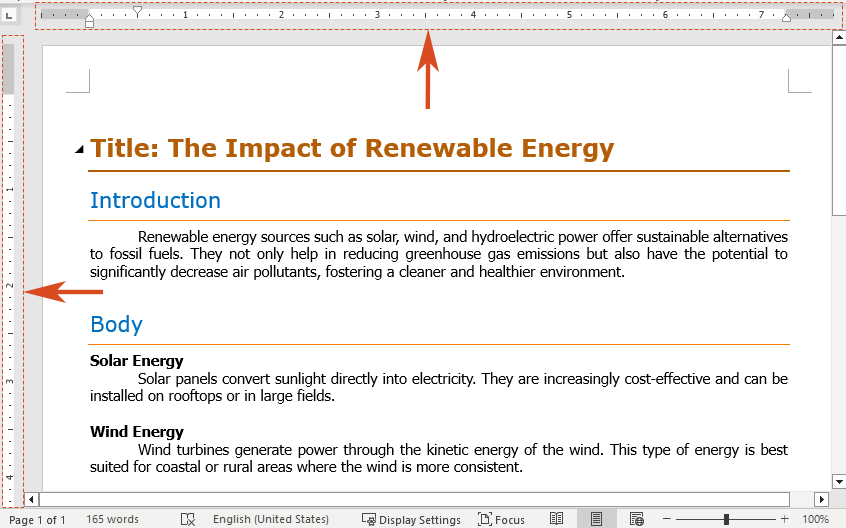
Afficher la règle dans Word
Avant de plonger dans les subtilités de l'utilisation de la règle, assurons-nous d'abord qu'elle est visible sur votre interface Word.
Étape 1 : Ouvrir Microsoft Word
Lancez Microsoft Word et ouvrez le document où vous souhaitez utiliser la règle.
Étape 2 : Activer la règle
Accédez à l'onglet "Affichage". Dans le groupe "Afficher", cochez la case "Règle".
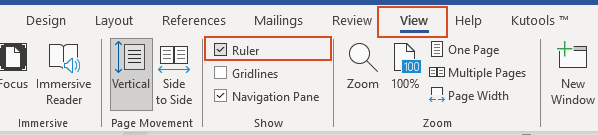
Résultat
Voilà ! Vous devriez immédiatement voir la règle horizontale au-dessus de votre document et la règle verticale à sa gauche.
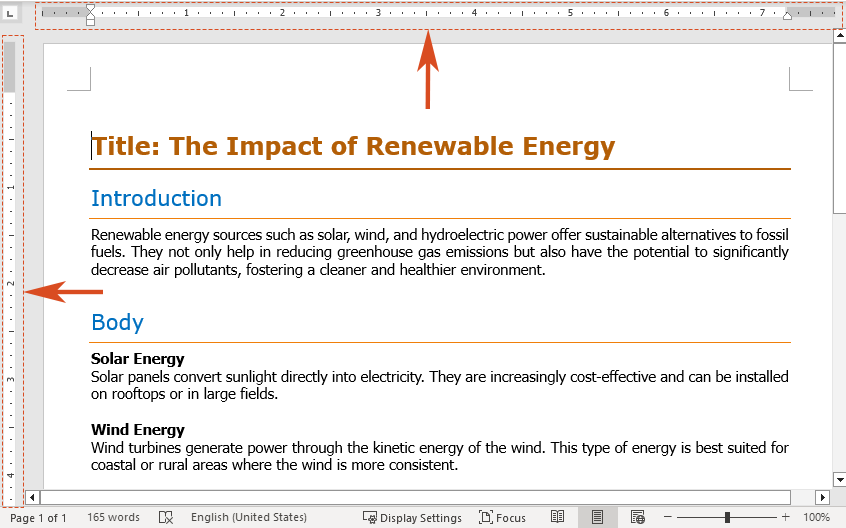
🌟 Assistant IA pour Word : Réécrire, Composer et Résumer 🌟
Gagnez du temps et des efforts avec la fonction Assistant IA de Kutools pour Word ! 🚀
Réécrire : Affiner le contenu pour améliorer la clarté et maintenir le professionnalisme

Composer : Développer du contenu personnalisé pour répondre à vos besoins spécifiques

Résumer : Résumer succinctement des documents et répondre rapidement à vos questions

📊 Kutools pour Word : Choisie par plus de 18 000 utilisateurs. Profitez d'un essai gratuit complet sans carte de crédit requis ! 🚀
Afficher la règle verticale dans Word
La règle verticale apparaît sur le côté gauche du document Word. Si seule la règle horizontale est affichée et que votre règle verticale est manquante, vous pouvez afficher la règle verticale en suivant les étapes ci-dessous.
Remarque : Assurez-vous d'être en mode d'affichage "Mise en page", car la règle verticale ne s'affiche pas dans d'autres modes d'affichage.
Étape 1 : Ouvrir la boîte de dialogue Options Word
Accédez à l'onglet "Fichier". En bas du menu de gauche, cliquez sur "Options".
Étape 2 : Activer la règle verticale
Dans la boîte de dialogue "Options Word", veuillez procéder comme suit :
- Allez à l'onglet "Avancé".
- Faites défiler vers le bas jusqu'à trouver la section "Affichage". Cochez la case à côté de "Afficher la règle verticale en mode Mise en page".
- Cliquez sur "OK" pour appliquer les modifications.

Résultat
Maintenant, vous aurez les règles horizontale et verticale visibles, permettant des ajustements précis d'alignement et de mise en forme.
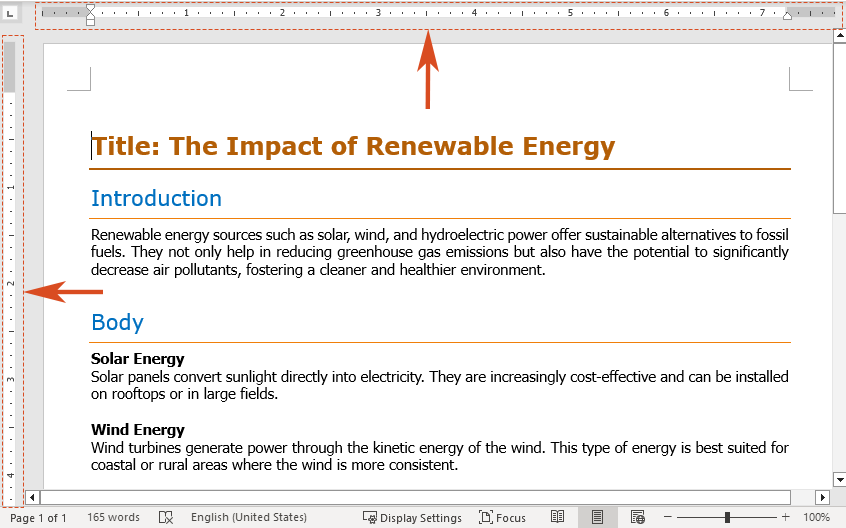
Utiliser la règle pour modifier les marges dans Word
Les règles peuvent être utilisées pour ajuster manuellement les marges de votre document.
Étape 1 : Sélectionner la règle
Placez votre curseur sur le bord gauche ou droit de la règle horizontale (la zone grise) jusqu'à ce qu'il se transforme en une double flèche. Vous verrez peut-être également une info-bulle indiquant "Marge gauche" ou "Marge droite".

Remarque : Vous pouvez également placer votre curseur sur le bord supérieur ou inférieur de la règle verticale (la zone grise) jusqu'à ce qu'il se transforme en une double flèche. Une info-bulle peut apparaître, indiquant "Marge supérieure" ou "Marge inférieure".
Étape 2 : Faire glisser pour ajuster
Faites glisser la double flèche sur la règle horizontale vers la gauche ou la droite jusqu'à la position souhaitée. Relâchez le bouton de la souris pour définir la nouvelle marge gauche ou droite.
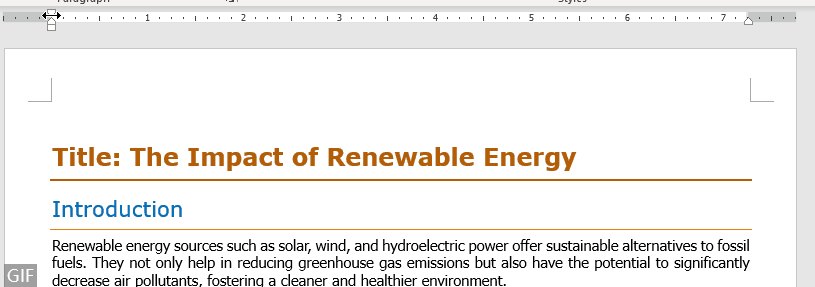
Remarque : Vous pouvez également faire glisser la double flèche sur la règle verticale vers le haut ou le bas pour modifier la marge supérieure ou inférieure.
- Lorsque vous faites glisser les marqueurs de marge, une ligne pointillée apparaîtra pour montrer la nouvelle position de la marge.
- Pour afficher des mesures exactes pendant le déplacement, maintenez la touche Alt enfoncée sur votre clavier.
Utiliser la règle pour créer des retraits dans Word
La règle peut également être utilisée pour définir différents types de retraits dans Word. Les retraits aident à créer des documents structurés et organisés, particulièrement utiles pour formater des paragraphes et des listes.
Retrait gauche : définir la position du côté gauche d'un paragraphe
Le "Retrait gauche" contrôle la position du bord gauche du paragraphe. Il apparaît sous forme de marqueur carré en bas à gauche de la règle horizontale. Déplacer le retrait gauche ajustera également le retrait de la première ligne ou le retrait suspendu en conséquence.

- Sélectionnez le texte où vous souhaitez appliquer le retrait gauche.
- Sur la règle horizontale, trouvez le marqueur carré en bas à gauche et faites-le glisser jusqu'à la position souhaitée pour le bord gauche du paragraphe.

Retrait droit : définir la position du côté droit d'un paragraphe
Le marqueur "Retrait droit" détermine la position du bord droit du paragraphe et est représenté par un marqueur triangulaire en bas à droite de la règle horizontale.

- Sélectionnez le texte où le retrait droit doit être ajusté.
- Sur la règle horizontale, faites glisser le marqueur triangulaire situé en bas à droite pour définir le bord droit du paragraphe à l'emplacement souhaité.

Retrait de première ligne : indenter la première ligne d'un paragraphe
Un "Retrait de première ligne" n'indente que la première ligne d'un paragraphe, tandis que les lignes restantes restent alignées avec la marge gauche. Cela est contrôlé par un marqueur triangulaire situé en haut à gauche de la règle horizontale.

- Surlignez le texte où vous souhaitez appliquer un retrait de première ligne.
- Sur la règle horizontale, faites glisser le marqueur triangulaire en haut à gauche jusqu'à l'endroit où vous voulez que la première ligne commence.

Retrait suspendu : créer un retrait suspendu d'un paragraphe
Un "retrait suspendu" indente les deuxième et lignes suivantes d'un paragraphe plus que la première. Ce retrait est contrôlé par le marqueur triangulaire en bas à gauche de la règle horizontale.

- Sélectionnez le texte auquel vous souhaitez appliquer un retrait suspendu.
- Sur la règle horizontale, faites glisser le marqueur triangulaire situé en bas à gauche jusqu'à l'endroit où vous souhaitez que l'indentation commence.
 Astuce : Vous pouvez maintenir la touche Alt enfoncée sur votre clavier tout en faisant glisser le marqueur de retrait sur la règle pour voir des mesures précises.
Astuce : Vous pouvez maintenir la touche Alt enfoncée sur votre clavier tout en faisant glisser le marqueur de retrait sur la règle pour voir des mesures précises.
Utiliser la règle pour créer un taquet de tabulation dans Word
Dans Word, la touche Tab de votre clavier déplace votre curseur vers un emplacement spécifique appelé taquet de tabulation. Les taquets de tabulation sont utilisés pour aligner le texte à des positions spécifiques dans un document. Word propose divers types de taquets de tabulation, tels que gauche, centré, droit et décimal. Ici, nous présenterons les cinq types de taquets de tabulation.
 "Taquet de tabulation gauche" : Le plus couramment utilisé, ce taquet de tabulation définit le point de départ pour un texte aligné à gauche, plaçant le texte à droite du taquet de tabulation.
"Taquet de tabulation gauche" : Le plus couramment utilisé, ce taquet de tabulation définit le point de départ pour un texte aligné à gauche, plaçant le texte à droite du taquet de tabulation.

 "Taquet de tabulation centré" : Ce taquet de tabulation centre le texte autour d'une position spécifique sur la ligne, permettant au texte de s'étendre également des deux côtés lorsque vous tapez.
"Taquet de tabulation centré" : Ce taquet de tabulation centre le texte autour d'une position spécifique sur la ligne, permettant au texte de s'étendre également des deux côtés lorsque vous tapez.

 "Taquet de tabulation droit" : Il définit le point final d'une ligne de texte. Le texte aligné sur ce taquet de tabulation alignera son bord droit à gauche du taquet de tabulation.
"Taquet de tabulation droit" : Il définit le point final d'une ligne de texte. Le texte aligné sur ce taquet de tabulation alignera son bord droit à gauche du taquet de tabulation.

 "Taquet de tabulation décimal" : Cela aligne les nombres par leur point décimal, garantissant que le point décimal est toujours positionné de manière cohérente, quel que soit le nombre de chiffres à gauche ou à droite.
"Taquet de tabulation décimal" : Cela aligne les nombres par leur point décimal, garantissant que le point décimal est toujours positionné de manière cohérente, quel que soit le nombre de chiffres à gauche ou à droite.

 "Taquet de tabulation barre" : Contrairement aux autres taquets qui positionnent le texte, ce taquet insère une barre verticale à l'emplacement du taquet sur la règle. La barre apparaît immédiatement dans le document après placement et sera imprimée sauf si elle est supprimée avant impression.
"Taquet de tabulation barre" : Contrairement aux autres taquets qui positionnent le texte, ce taquet insère une barre verticale à l'emplacement du taquet sur la règle. La barre apparaît immédiatement dans le document après placement et sera imprimée sauf si elle est supprimée avant impression.

Voyons comment utiliser la règle pour créer un taquet de tabulation dans Word.
Sélectionnez le texte de votre document auquel vous souhaitez appliquer le taquet de tabulation.
Remarque : Si vous ne sélectionnez pas votre document avant de créer votre nouveau taquet de tabulation, il ne s'appliquera qu'au paragraphe où se trouve actuellement votre curseur ou au contenu nouvellement créé.
- Cliquez sur le sélecteur de taquet de tabulation jusqu'à ce qu'il change pour le taquet de tabulation souhaité. Ici, je sélectionne le "Taquet gauche".

- Cliquez sur l'emplacement de la règle où vous souhaitez placer le taquet de tabulation. Le symbole de tabulation apparaîtra alors sur la règle. Vous pouvez placer plusieurs taquets de tabulation sur la règle.

Résultat
Chaque fois que vous appuyez sur la touche Tab, votre curseur se déplacera jusqu'au prochain taquet.
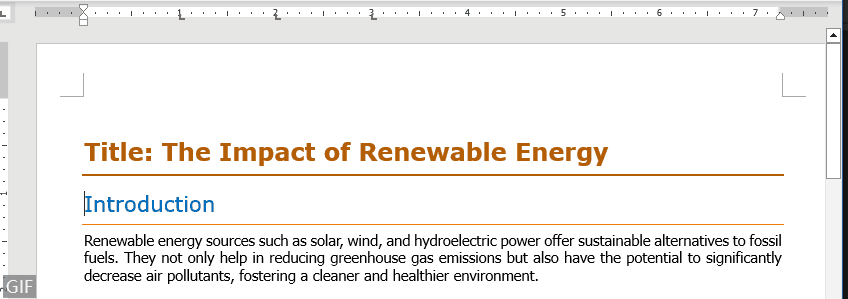
La règle dans Microsoft Word est un outil polyvalent qui permet un formatage et un alignement précis du texte. En suivant ce guide, vous devriez maintenant être équipé des connaissances nécessaires pour afficher efficacement et utiliser la règle afin d'ajuster les marges, de créer des retraits et de définir des taquets de tabulation dans vos documents. Avec de la pratique, vous deviendrez un utilisateur compétent de Word, capable de produire facilement des documents d'apparence professionnelle. Pour plus d'astuces et de conseils sur Word, veuillez cliquer ici pour accéder à notre vaste collection de centaines de tutoriels.
Articles connexes
Comment ajouter une note de bas de page et une note de fin dans Word ? (Guide complet)
Ce guide couvre tout ce que vous devez savoir sur l'insertion, la mise en forme et la suppression des notes de bas de page et des notes de fin dans Word, ainsi que des réponses aux questions courantes.
Comment ajouter des numéros de page dans Word : Un guide étape par étape
Ce guide vous guidera à travers le processus d'ajout, de mise en forme et de suppression des numéros de page dans Microsoft Word.
Comment ajouter des polices dans Word (Windows et Mac)
Que vous utilisiez Windows ou Mac, le processus d'ajout de polices dans Word est relativement simple. Dans ce guide, nous vous guiderons à travers les étapes pour les deux systèmes d'exploitation.
Meilleurs outils de productivité pour Office
Kutools pour Word - Améliorez votre expérience Word
🤖 Fonctionnalités de Kutools IA : Assistant IA / Assistant en Temps Réel / Super Polish (Préserver le format) / Super Traduire (Préserver le format) / Rédaction IA / Correction AI...
📘 Maîtrise du document : Diviser les pages / Fusionner les documents / Exporter une plage dans divers formats (PDF/TXT/DOC/HTML...) / Conversion en lot vers PDF...
✏ Modification du texte : Recherche et remplacement en lot dans plusieurs fichiers / Redimensionner toutes les images / Transposer les lignes et colonnes du tableau / Convertir le tableau en texte...
🧹 Nettoyage facile : Éliminez les espaces supplémentaires / Sauts de section / Zone de texte / Liens hypertexte / Pour plus d’outils de suppression, rendez-vous dans le groupe Supprimer...
➕ Insertion créative : Insérer des séparateurs de milliers / Case à cocher / Bouton radio / Code QR / Code-barres / Plusieurs images / Découvrez-en plus dans le groupe Insérer...
🔍 Sélections précises : Identifier des pages spécifiques / Tableaux / Forme / Paragraphe de titre / Améliorez la navigation avec davantage de fonctions de Sélectionner...
⭐ Améliorations vedettes : Accédez à n’importe quelle plage / Insertion automatique de texte répétitif / Basculez entre les fenêtres du document /11 outils de conversion...
🌍 Prend en charge plus de40 langues : Utilisez Kutools dans votre langue préférée – prend en charge l’anglais, l’espagnol, l’allemand, le français, le chinois et plus de40 autres !

✨ Kutools for Office – Une installation, cinq outils puissants!
Comprend Office Tab Pro · Kutools pour Excel · Kutools pour Outlook · Kutools pour Word · Kutools for PowerPoint
📦 Obtenez les5 outils dans une seule suite | 🔗 Intégration transparente avec Microsoft Office | ⚡ Gagnez du temps et augmentez votre productivité instantanément
Meilleurs outils de productivité pour Office
Kutools pour Word - 100+ outils pour Word
- 🤖 Fonctionnalités de Kutools IA : Assistant IA / Assistant en Temps Réel / Super Polish/ Super Traduire/ Rédaction IA / Correction AI
- 📘 Maîtrise du document : Diviser les pages / Fusionner les documents / Conversion en lot vers PDF
- ✏ Modification du texte : Recherche et remplacement en lot / Redimensionner toutes les images
- 🧹 Nettoyage facile : Supprimer les espaces supplémentaires / Supprimer les sauts de section
- ➕ Insertion créative : Insérer des séparateurs de milliers / Insérer des cases à cocher / Créer des codes QR
- 🌍 Prend en charge plus de40 langues : Kutools parle votre langue –40+ langues prises en charge!
Table des matières
- Afficher la règle dans Word
- Afficher la règle verticale dans Word
- Utiliser la règle pour modifier les marges dans Word
- Utiliser la règle pour créer des retraits dans Word
- Retrait gauche : définir la position du côté gauche d'un paragraphe
- Retrait droit : définir la position du côté droit d'un paragraphe
- Retrait de première ligne : indenter la première ligne d'un paragraphe
- Retrait suspendu : créer un retrait suspendu d'un paragraphe
- Utiliser la règle pour créer un taquet de tabulation dans Word
- Articles connexes
- Les meilleurs outils de productivité bureautique
- Commentaires














